Bargen是一款专业的条形码打印软件。条形码打印就来使用Bargen。用户想要输入条形码,设置条形码之间的距离,其他工程将由Bargen为您生成条形码,这很简单;用户还可以使用条形码生成软件检查给定的条形码是否有效,因此它可以有效避免生成条形码的问题,还可以允许用户对使用条形码的过程更满意;使用其他工具栏按钮,用户可以将条形码保存到文件中,从文件加载条形码,删除当前选定的条形码或删除所有条形码可以从工具栏左侧的组合框中设置条形码的类型;很方便;用户要求下载体验
软件功能:
生成34条形码类型:EAN-8,IEN-13,ISBN,CODE 39,CODE 93,CODE 128,UPC-A
支持生成的条形码类型还包括:Codabar,ITF 14,交错2,共5等。
生成QR码QR码
自动计算条形码的校验位(对于EAN-8和IEN-13条形码)
检查输入条形码是否有效
提供条形码标签的大小和条形码之间的距离,精度为0.1毫米
导出各种图形格式(矢量和网格)
导出条形码的命名规则
打印预览并在页面上打印许多条形码
支持页面大小和自定义页面大小从A0到A8
生成的条形码标签将在标准打印机上打印
进口订单条码
条形码的序列号可以在您选择的数字系统中(例如,二进制,八进制,小数,十六进制等)
标签的标题标题为条形码,标题,图像/照片和多行
将条形码数据导入访问(MDB),Excel(XLS,XLSX)和逗号分隔值文件(CSV)
该软件附带用户指南 - 单击主屏幕上的“帮助”按钮后,将打开
安装步骤:
1.用户可以单击本网站上提供的下载路径以下载相应的程序安装包。

2,只需要使用解压缩函数打开压缩包,双击主程序安装,弹出程序安装界面
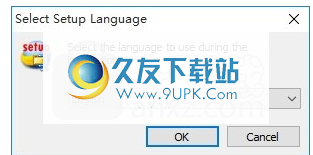
3,同意上述协议条款,然后继续安装应用程序,单击同意按钮
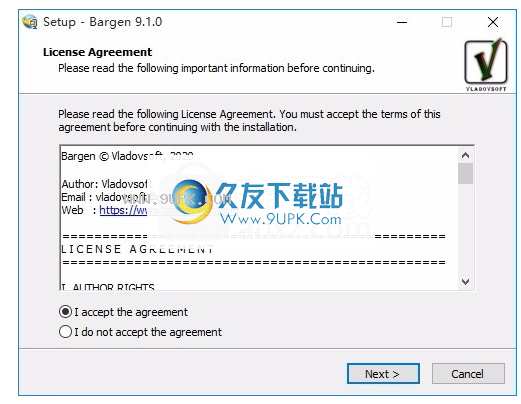
4.您可以根据自己的需要更改应用程序的安装路径来单击“浏览”按钮。
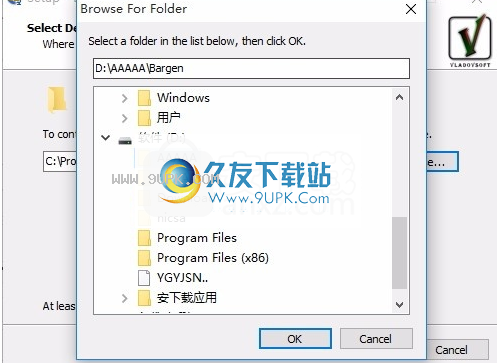
5,弹出以下界面,用户可以使用鼠标单击下一个按钮
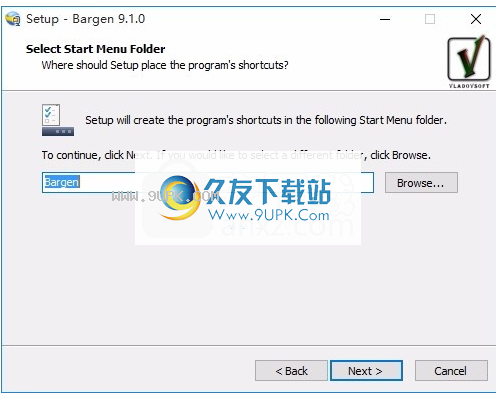
6,可以根据用户的需要创建桌面快捷方式,或者您无法创建
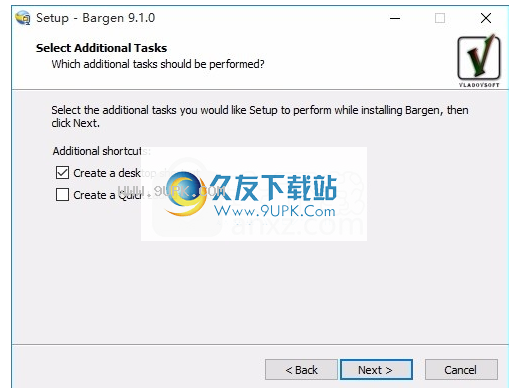
7,现在准备安装主程序,单击“安装”按钮开始安装
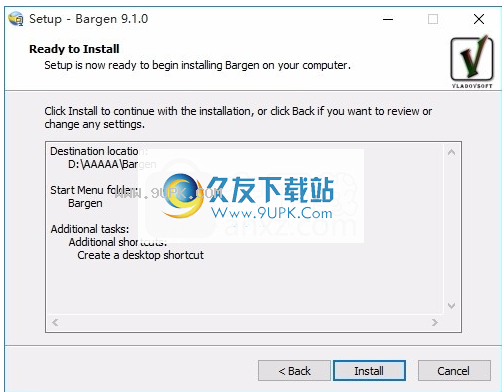
8,弹出应用程序安装计划加载界面,只需等待负载完成

9,单击根据提示的安装,弹出程序要安装接口,单击已完成的按钮
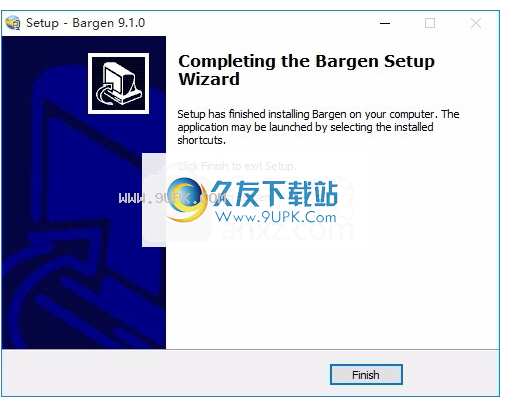
使用教程:
安装程序后,双击应用程序打开,然后弹出相应的用户界面。

设定值
在主屏幕上,单击“页面”按钮进入程序的页面设置。
在“打开”对话框窗口中,您可以设置条形码的边距,精度为0.1毫米。
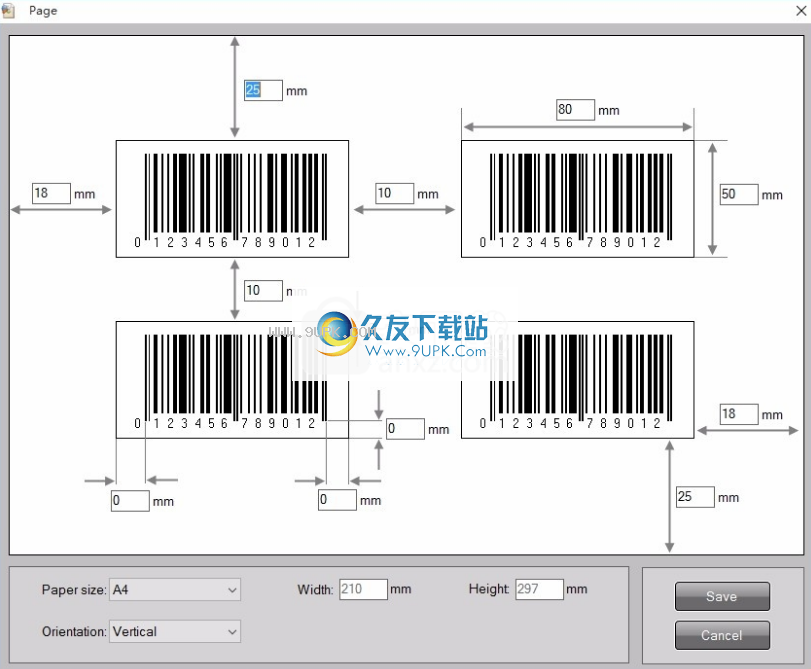
您还可以设置页面大小。 Bargen支持从A0到A8的所有页面,以及自定义格式,允许您将页面大小定义为任何必需的大小。
使用字段“方向”来控制页面方向。单击主屏幕中的Taba按钮时,您将能够设置条形码标记列和带有百分比的行的宽度和高度。
此设置按钮可以选择程序的用户界面的语言。
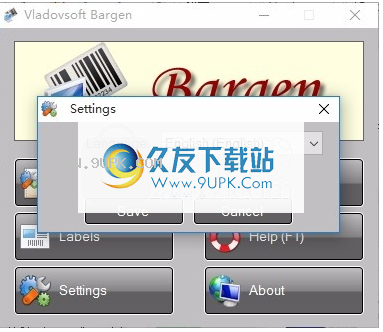
编辑条码
单击主屏幕上的条形码按钮以打开要输入条形码的窗口。
您可以通过工具栏按钮填写每个条形码的信息。
如果选择了多个条形码,请在单击“编辑”按钮时打开对话框窗口,您可以在其中指定用于al的条形码,标题,内容和/或条形码选项卡
l条形码。
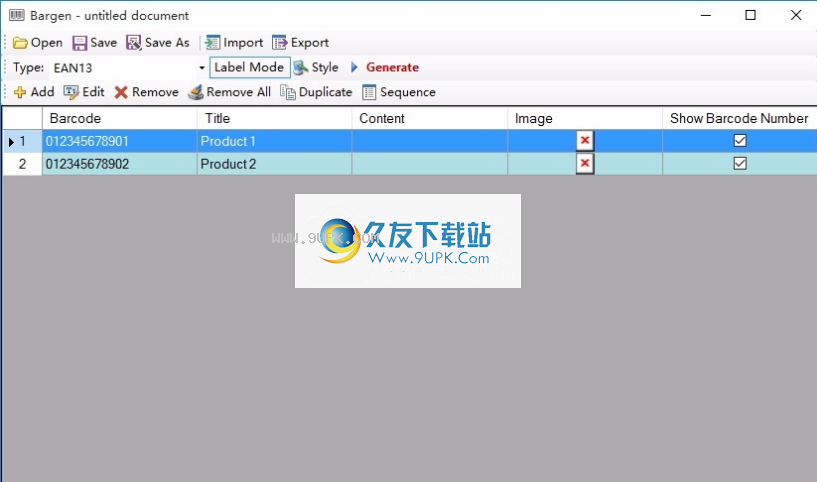
您还可以使用序列按钮。单击它时,将打开一个对话框窗口,可以通过此对话框创建条形码序列。您应该输入条形码,增量步骤和条形码数所需的开始编号。如果要输入前缀和后缀。
例如,如果输入12-笔划,则100是开始数字和341后缀,然后在点击条形码12 100 341时,将创建条形码12 100 341,12 110 341,...,12 250 341, 12 110 341,...,12 250 341。
您还可以设置要使用的数字系统的基础。默认情况下,它设置为十进制,但可以通过在Bente字段中设置相应的值轻松地将其更改为二进制,八进制,十六进制或任何其他形式。所有数字系统支持从2到36的十进制数字。
进口条码
vladosoft Bargen支持来自Access,Excel和逗号分隔值文件(CSV)的导入条形码数据。要从文件中导入条形码,请单击从Bargen主屏幕的条形码,然后从工具栏导入。
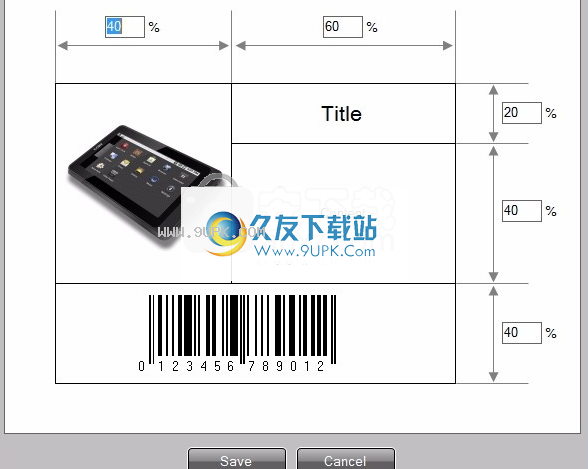
在“打开”对话框窗口中,您应该选择要输入介绍条形码的条形码的-Access,Excel或CSV,然后选择文件本身。
窗口将打开,您可以选择表格并列出导入条形码数据。
vladovsoft Bargen支持来自Access,Excel和逗号分隔值文件(CSV)的条形码数据。
要将条形码导出到文件,请单击Bargen主屏幕上的“条形码”,然后单击“从工具栏导出”。
在“打开”对话框窗口中,选择要导出的文件类型,输入文件名,然后单击“保存”。
生成,导出和打印
输入条形码后,通过选择/取消选择选择“标签模式”工具栏按钮,选择要生成条形码的模式(条形码标记或只条形码)。
然后单击“生成”按钮,Bargen将为您生成和显示条形码。请注意,某些条形码类型(例如EAN 13)具有校验位,必须使用特殊算法计算。
但请随时计算和显示它。
如果一个或多个条形码是空的,则唯一的条形码是红色的,则它们的数据是不正确的,例如,最大允许数量的符号,禁止符号等。
错误消息告诉您一些事情。在条形码生成的窗口的底部,您将找到用于打印和导出条形码的按钮。
导出条形码时,您可以指定图像类型:Vector(* .mf)或光栅(* .bmp,*。png,*。jpg)。您还可以指定图像的名称,您可以利用3个特殊常量:
软件特色:
小尺寸,函数大 - 程序小于2 MB,但支持34种条形码类型
条形码定位和尺寸调节精度 - 最多十分之一毫米(0.1毫米)
多语言用户界面,您可以轻松翻译成其他语言
如果您想将其转换为您自己的语言,系统也可以帮助您。
美丽,干净的屏幕,按钮和菜单
直观且易于使用,可接受的价格
易于使用的软件产品,适用于仓库,商店,酒店,体育馆和健身俱乐部




















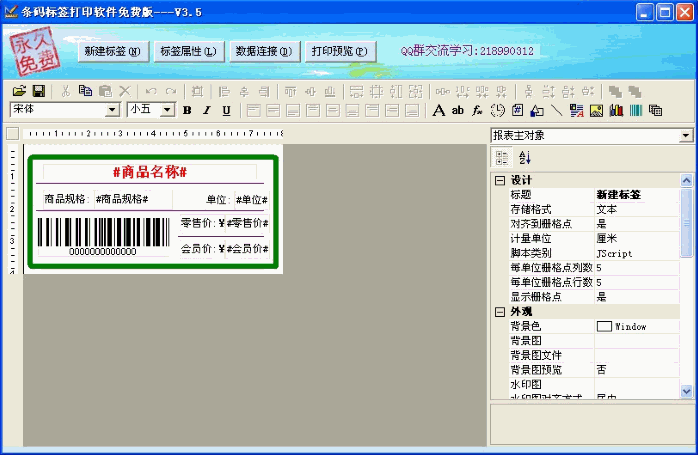
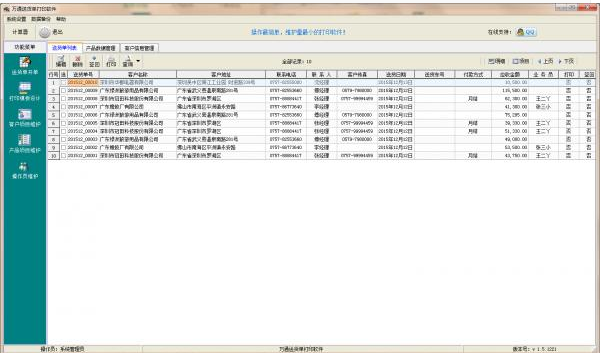



![新马送货单打印软件 2.1.229免安装版[新马送货单打印器]](http://pic.9upk.com/soft/UploadPic/2014-3/201433114295213342.gif)
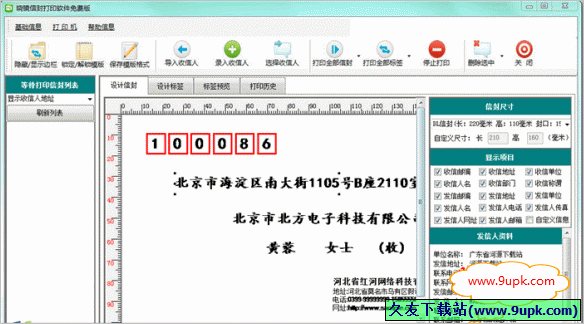

![ZebraDesigner Pro[斑马条码标签编辑打印软件] v2.5 汉化版](http://pic.9upk.com/soft/UploadPic/2015-11/2015112715523754642.gif)